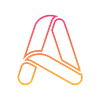Invideo là công cụ sáng tạo video sử dụng trí tuệ nhân tạo (AI) giúp bạn tạo video chuyên nghiệp một cách nhanh chóng và dễ dàng. Invideo cung cấp nhiều tính năng mạnh mẽ như:
- Tạo video từ lời nhắc: Chỉ cần nhập mô tả về video bạn muốn tạo, Invideo sẽ sử dụng AI để biến nó thành video thực tế với kịch bản, giọng nói, hình ảnh và video.
- Chỉnh sửa video nâng cao: Invideo cung cấp trình chỉnh sửa video trực quan với nhiều công cụ chỉnh sửa mạnh mẽ cho phép bạn tùy chỉnh video theo ý thích.
- Sao chép giọng nói: Invideo có thể tạo ra bản sao giọng nói của bạn để sử dụng trong video, giúp bạn tiết kiệm thời gian và công sức thu âm.
- Thư viện tài nguyên phong phú: Invideo cung cấp thư viện ảnh, video và nhạc miễn phí bản quyền cho bạn sử dụng trong video của mình.
- Xuất video chất lượng cao: Invideo cho phép bạn xuất video ở độ phân giải cao, phù hợp cho mọi nền tảng.
Invideo là công cụ hoàn hảo cho bất kỳ ai muốn tạo video chất lượng cao mà không cần nhiều kinh nghiệm hay kỹ năng. Bài này sẽ hướng dẫn các bạn sử dụng công cụ AI này.
1️⃣ Đăng ký tài khoản Invideo AI (Miễn phí)
- Truy cập liên kết đăng ký ở trang chủ https://invideo.io
- Xác nhận email của bạn bằng cách nhấp vào liên kết được gửi đến hộp thư đến của bạn.
2️⃣ Tạo lời nhắc
- Truy cập giao diện Invideo AI.
- Nhập mô tả chi tiết về video bạn muốn tạo vào hộp văn bản.
- Thời lượng: Sử dụng cụm từ "làm video [thời lượng mong muốn] về" để xác định độ dài video. Ví dụ: "làm video 10 phút về các thành phố lạnh nhất ở Hoa Kỳ".
- Chủ đề: Nêu rõ chủ đề của video. Ví dụ: "các thành phố lạnh nhất ở Hoa Kỳ".
- Hướng dẫn sáng tạo: (Tùy chọn) Bao gồm các chi tiết cụ thể để video thêm sinh động.
- Vị trí: Liệt kê các địa điểm cần đề cập trong video.
- Thông tin: Nêu ra những thông tin quan trọng cần trình bày.
- Giọng điệu: Mô tả bầu không khí mong muốn (ví dụ: "nhẹ nhàng", "kịch tính").
- Phong cách: Chọn phong cách video phù hợp (ví dụ: "chuyên nghiệp", "giải trí").
- Lồng tiếng: Sử dụng "giọng nói của tôi" để áp dụng giọng nói được sao chép của bạn (hướng dẫn ở bước 6).
- Nhạc nền: Chọn loại nhạc nền phù hợp với chủ đề và giọng điệu.
- Chuyển tiếp: Lựa chọn kiểu chuyển tiếp giữa các cảnh.
Ví dụ:
Làm video 10 phút về các thành phố lạnh nhất ở Hoa Kỳ.
Bao gồm các thành phố: Fairbanks, Alaska; Rochester, Minnesota; Duluth, Minnesota; Buffalo, New York; Anchorage, Alaska; Burlington, Vermont; Fargo, North Dakota; Grand Forks, North Dakota; Caribou, Maine; Portland, Maine.
Nêu thông tin về:
* Nhiệt độ trung bình thấp nhất
* Lượng tuyết rơi trung bình
* Các hoạt động mùa đông phổ biến
Giọng điệu: Nhẹ nhàng, informatif
Phong cách: Chuyên nghiệp
Lồng tiếng: Giọng nói của tôi
Nhạc nền: Nhạc thư giãn
Chuyển tiếp: Mượt mà
3️⃣ Tạo kịch bản và video
- Nhấp vào "Generate" sau khi hoàn thành lời nhắc.
- Nvidia AI sẽ phân tích lời nhắc của bạn và tạo video bản nháp.
- Quá trình này có thể mất vài phút, tùy thuộc vào độ dài và phức tạp của video.
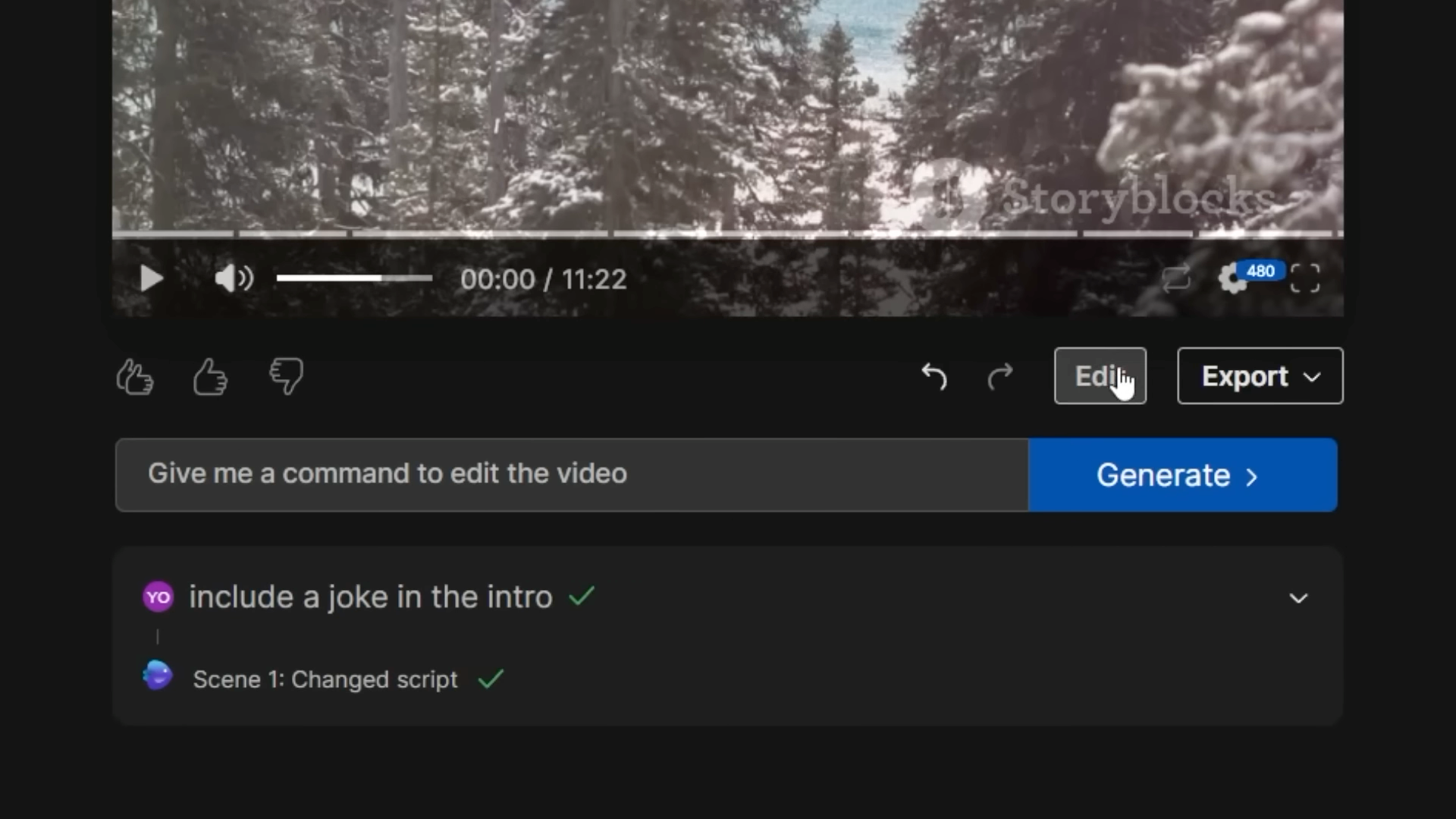
4️⃣ Đối tượng mục tiêu và nền tảng
- Chọn "Đối tượng" phù hợp với video của bạn trong khu vực Audience. Trong trường hợp này tôi chọn "General Public"
- Chọn "Nền tảng" nơi bạn dự định tải video lên (ví dụ: "YouTube", "Facebook", "LinkedIn").
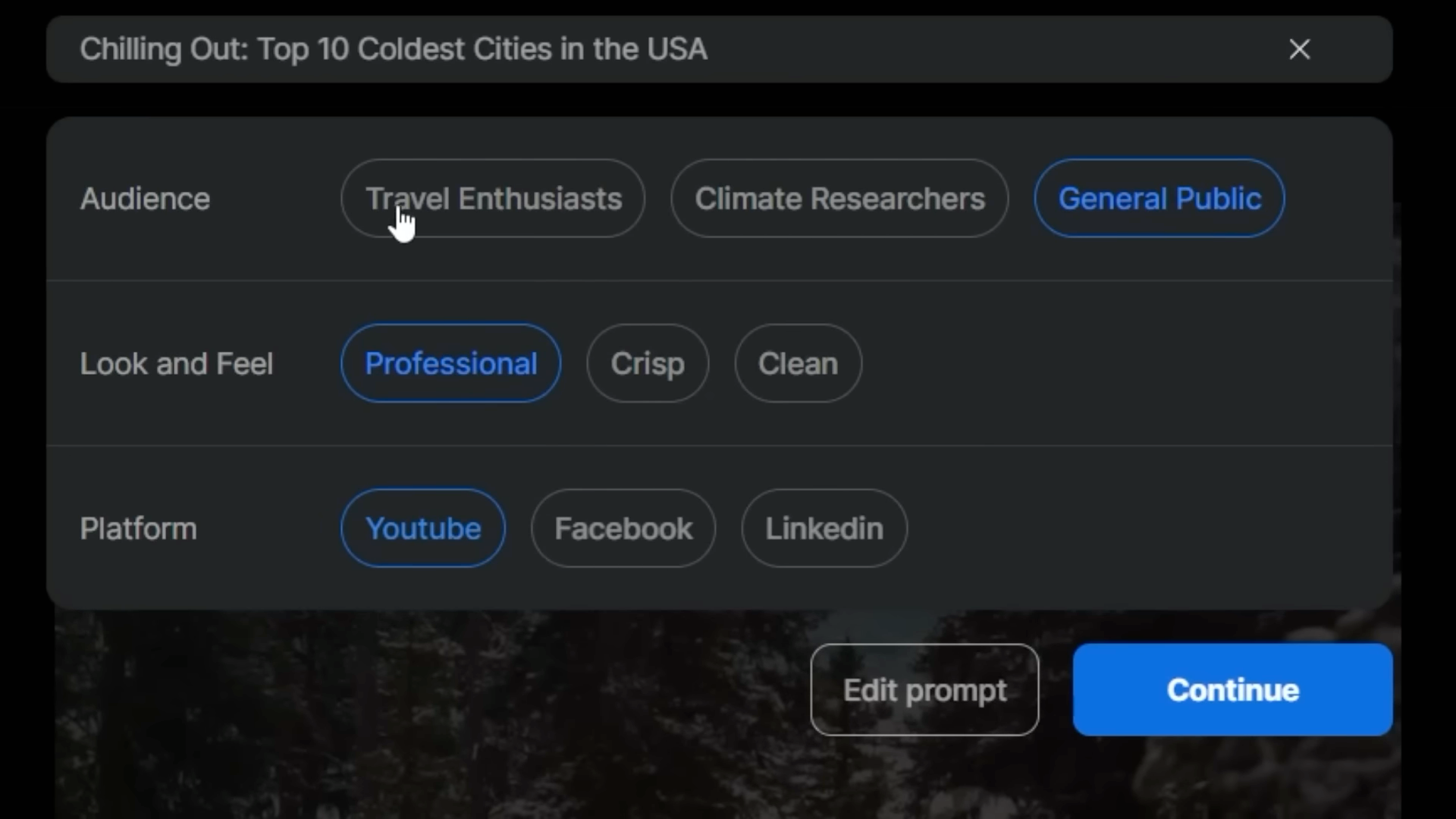
5️⃣ Tùy chỉnh video
Lựa chọn 1: Hộp lệnh
- Nhập các lệnh đơn giản vào hộp lệnh để thực hiện thay đổi cụ thể cho video.
- Ví dụ:
- "Thay đổi clip mở đầu thành cảnh tuyết rơi"
- "Thêm một câu chuyện cười vào phần giới thiệu"
- "Thay đổi nhạc nền thành nhạc sôi động hơn"
- "Làm cho video ngắn hơn 5 phút"
Lựa chọn 2: Chỉnh sửa thủ công
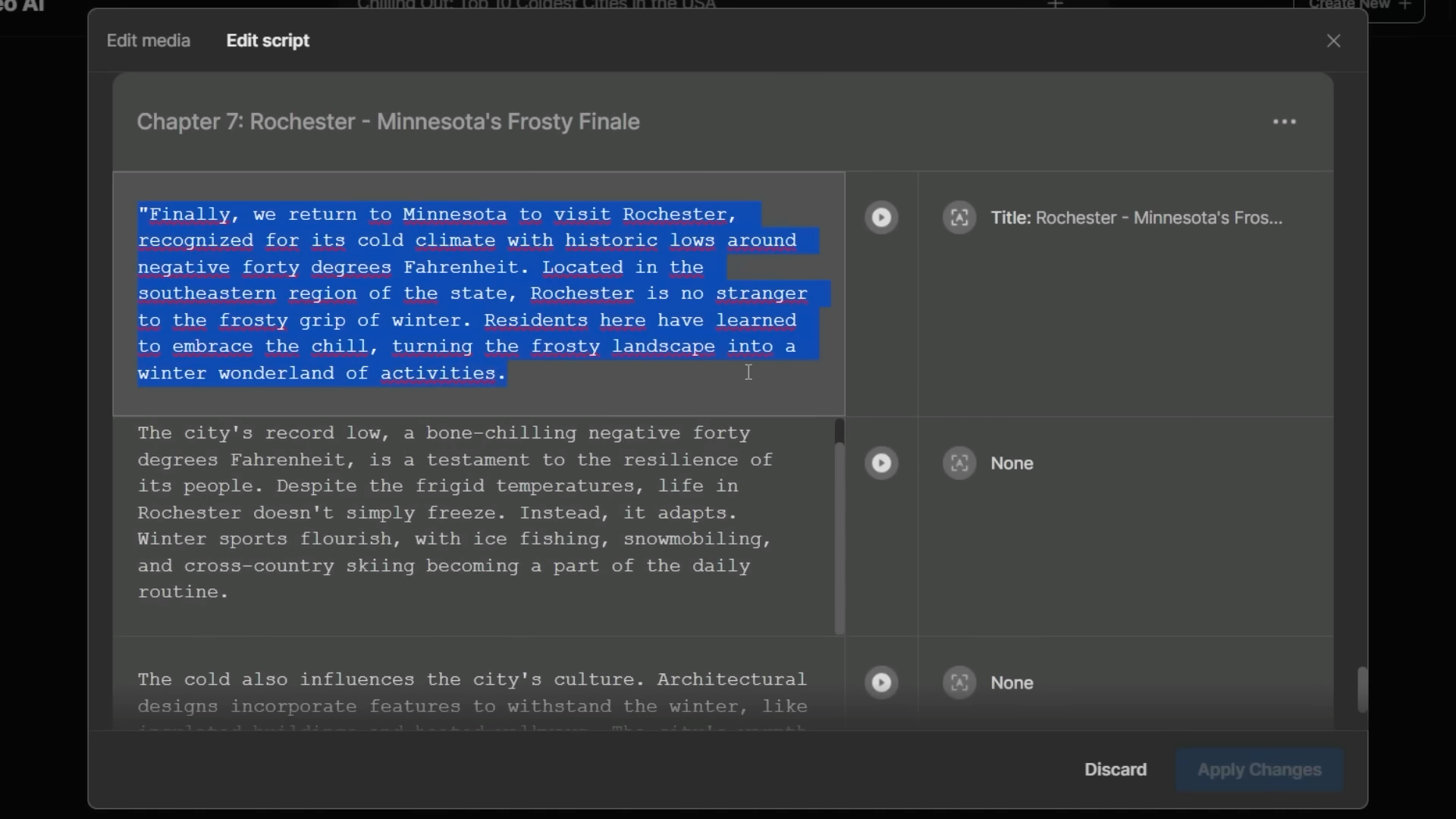
- Nhấp vào "Edit script" để truy cập trình chỉnh sửa video.
- Chỉnh sửa kịch bản:
- Thay đổi hoặc xóa văn bản hiện có.
- Click Apply Changes để áp dụng những thay đổi đó.
6️⃣ Sao chép giọng nói của bạn (Tùy chọn)
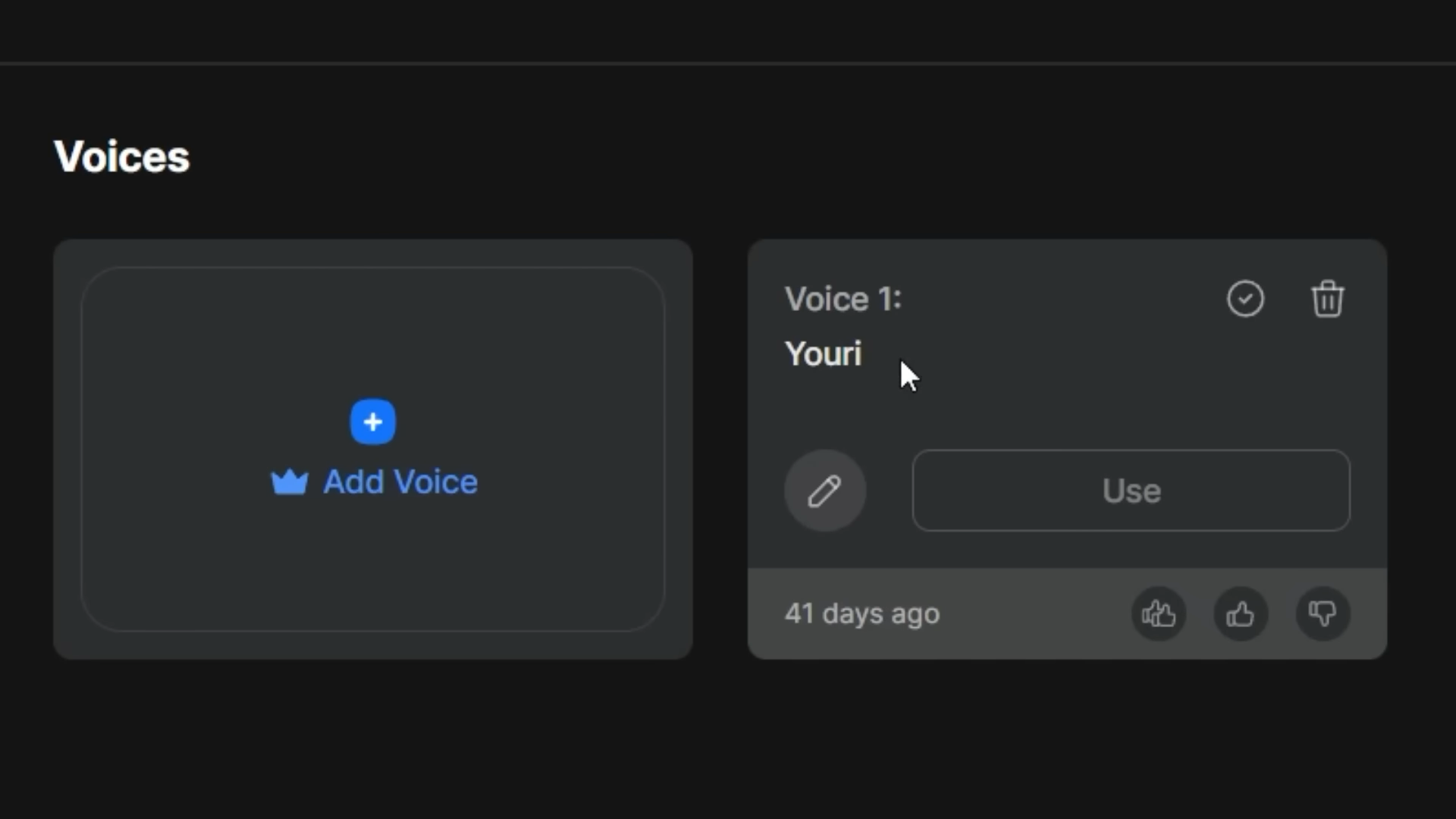
- Nhấp vào menu ở góc trên bên phải giao diện Nvidia AI và chọn "Voices".
- Nhấp vào "Add Voice".
- Ghi lại clip âm thanh tối thiểu 30 giây, đọc rõ ràng các câu sau:
- "Xin chào, tên tôi là [tên của bạn]."
- "Hôm nay, tôi sẽ nói về [chủ đề video]."
- "[Câu nói bất kỳ liên quan đến chủ đề]."
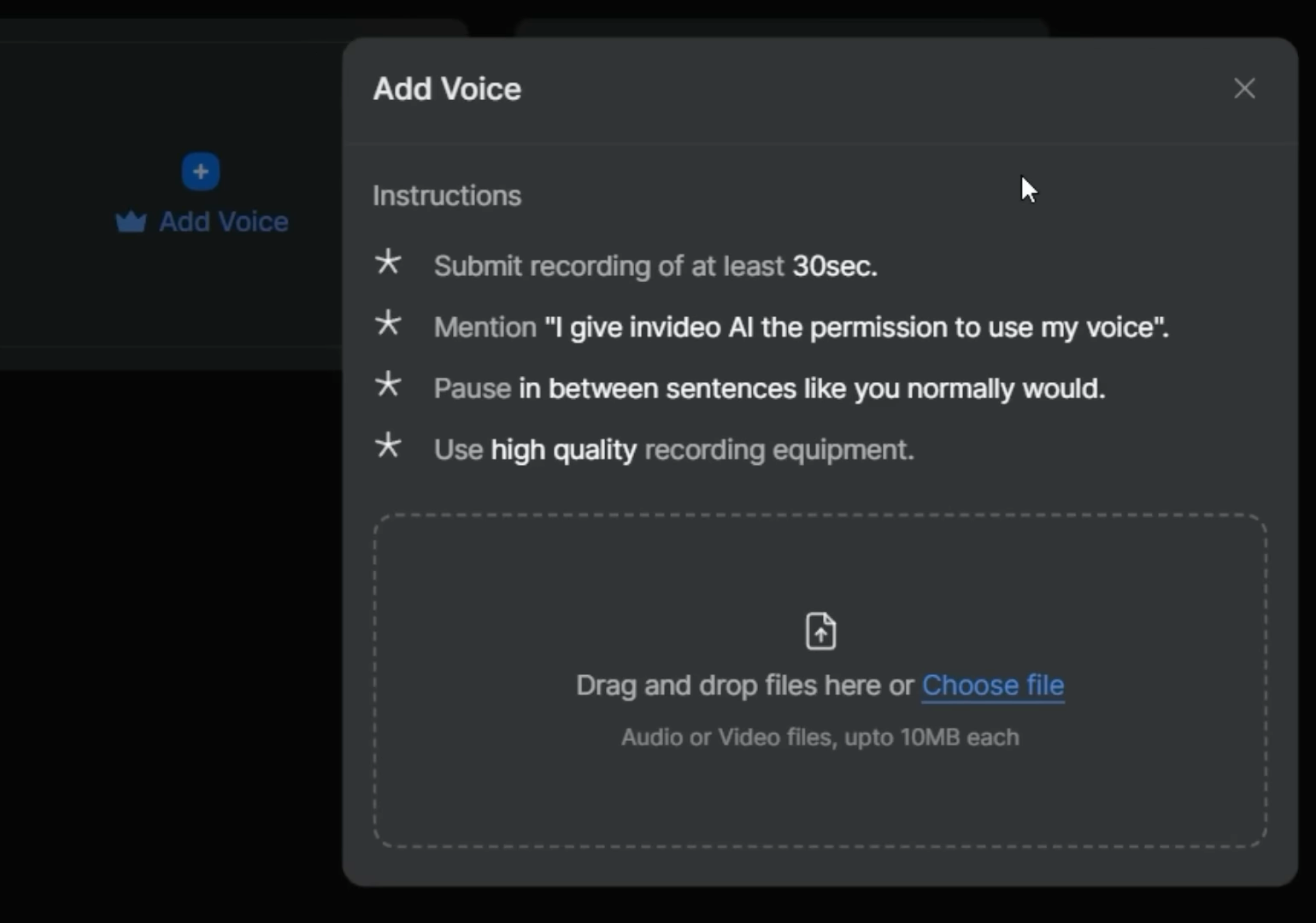
- Nhấp vào "Upload".
- Nvidia AI sẽ phân tích bản ghi âm và tạo giọng nói được sao chép của bạn.
- Đặt tên cho giọng nói để dễ dàng sử dụng trong các video sau này.
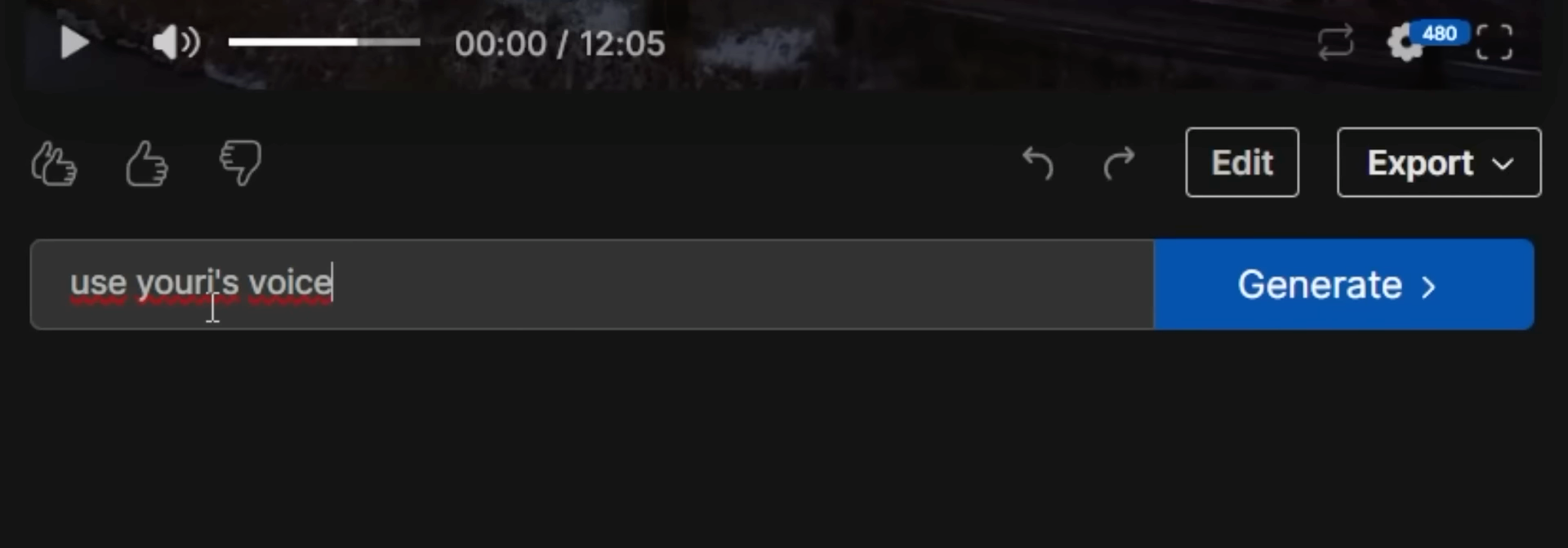
7️⃣ Xuất video
- Nhấp vào "Export" ở góc trên bên phải giao diện.
- Xem trước video để đảm bảo chất lượng.
- Chọn cài đặt xuất:
- Chất lượng: Chọn độ phân giải mong muốn (ví dụ: 1080p, 4K).
- Watermark: Chọn "No watermark" nếu bạn có gói Invideo AI trả phí.
- Định dạng: Chọn định dạng video phù hợp (ví dụ: MP4).
- Nhấp vào "Continue" để bắt đầu tải xuống video.

Lưu ý:
- Quá trình xuất video có thể mất vài phút, tùy thuộc vào độ dài và chất lượng video.
- Bạn có thể tải video lên YouTube, Facebook, LinkedIn hoặc bất kỳ nền tảng nào khác.
Mẹo bổ sung:
- Sử dụng hình ảnh và video chất lượng cao để tăng hiệu quả của video.
- Thêm tiêu đề, phụ đề và lời kêu gọi hành động để thu hút người xem.
- Chia sẻ video của bạn trên mạng xã hội và các kênh khác để tiếp cận nhiều người xem hơn.
Chúc bạn thành công trong việc tạo video với Invideo AI!
🎬 Biến Ý Tưởng Thành Video Ấn Tượng Với InVideo AI 🚀